Hoe kan ik mijn B-box 2 modem installeren en configureren
INHOUD VAN HET PAKKET
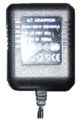 |
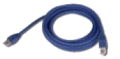 |
 |
 |
| Stroomadapter | Netwerkkabel | Telefoonkabel | Modem B-Box 2 |
DE MODEM AANSLUITEN
- Sluit de stroomtoevoer aan op de modem [POWER]
- Sluit de telefoonkabel aan op het telefoonstopcontact [DSL]
- Sluit het ene uiteinde van de netwerkkabel aan op de computer en het andere op de modem [LAN1]
 |
DE MODEM AANZETTEN
Schakel de modem in door de Standby-knop op de achterkant in te drukken.
Na een zelftest is de modem klaar voor configuratie. (De modem kan enkele malen herstarten bij het eerste gebruik. Dit proces kan enkele minuten duren.)
DE MODEM STATUS BEPALEN
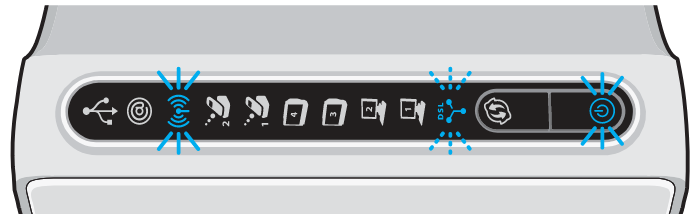 |
| Altijd uit: USB-poort van de B-box 2 is gedeactiveerd. |
| Aan: De modem heeft verbinding met het internet. Knipperend: De modem probeert te verbinden met het internet. Uit: De modem heeft geen verbinding met het internet. |
| Aan: Wireless netwerk is ingeschakeld in de modem. Uit: Wireless netwerk is uitgeschakeld in de modem. |
| Aan:VoIP telefonie is correct geconfigureerd in de modem en actief. Knipperend: Internet telefonie wordt gebruikt. Uit: VoIP telefonie is niet (correct) geconfigureerd in de modem, en/of niet actief. |
|
Aan: Decoder of netwerkkabel (als de poortconfiguratie is gewijzigd zodat deze als een normale LAN-poort functioneert) is verbonden met de poort en met de beheercomputer, de computer staat aan. Uit: Decoder- of netwerkkabel (als de poortconfiguratie is gewijzigd, zodat deze als normale LAN-poort functioneert) is niet op de poort aangesloten of staat de beheercomputer uit |
|
Aan:netwerkkabel is aangesloten op de poort en op de beheercomputer, de computer staat aan. Uit: netwerkkabel is niet op de poort aangesloten of de beheercomputer staat uit. |
| Aan: De modem is gesynchroniseerd. Knipperend: De modem zoekt een signaal. Off: Geen DSL signaal. |
COMPUTER CONFIGURATIE
- Klik op 'Start' (Windows logo) > 'Configuratiescherm' > 'Netwerkcentrum'.
- Ga naar “Netwerkcentrum ' > Adapterinstellingen wijzigen.
- Dubbelklik op de LAN-verbinding om het LAN-statusvenster te openen.
- Klik de knop 'Eigenschappen' aan.
Kijk na of er in het venster 'Eigenschappen' wel degelijk een netwerkkaart in het niet-actieve tekstveld 'Verbinding maken via' vermeld staat. Als dit niet zo is, neem dan contact op met uw netwerkadministrator.
- Selecteer 'Internetprotocol (TCP/IPv4) of 6 als het actief is'.
Als het 'Internetprotocol (TCP/IPv4)' niet weergegeven wordt, neem dan contact op met uw netwerkadministrator.
- Klik op de knop 'Eigenschappen'. Noteer indien nodig de huidige instellingen, om ze later te kunnen herstellen.
- Selecteer 'Automatisch een IP-adres laten toewijzen'.
- Selecteer 'Automatisch een DNS-serveradres laten toewijzen'.
- Klik op 'OK' om naar het venster 'Eigenschappen van LAN-verbinding' terug te keren.
- Klik op 'OK' om naar het venster 'Netwerkverbindingen' terug te keren.
DE WEBINTERFACE WEERGEVEN
Om op de interface van uw modem te komen, start u uw webbrowser en voert u "192.168.1.1" in als het websiteadres in het adresbalkje. Standaard is er geen wachtwoord nodig om toegang te krijgen tot de interface.
Als een wachtwoord vereist is, gebruikt u het serienummer van uw modem. U vindt het aan de achterkant of de onderkant van het toestel.
 |
MODEM CONFIGURATIE
is de eerste pagina die u ziet wanneer u uw B-box 2 voor de eerste keer opent.
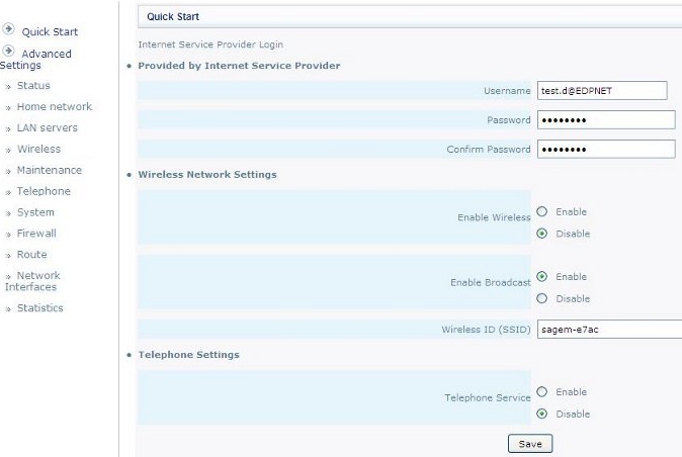 |
Provided by Internet Service Provider:
Username: Voer de gebruikersnaam van de xDSL verbinding in.
Password: Voer het wachtwoord van de xDSL verbinding in.
Confirm Password: Voer nogmaals het wachtwoord van de xDSL verbinding in.
Wireless Network Settings:
Enable Wireless: Hier kunt u het draadloos netwerk inschakelen (Enable) of uitschakelen (Disable).
Belangrijk: Standaard is het draadloos netwerk ingeschakeld in de modem!.
Enable Broadcast: Hier kunt u aangeven of u de naam van het draadloze netwerk wilt uitzenden (Enable) of verbergen (Disable).
Wireless ID (SSID): Hier kunt u een naam opgeven voor het draadloze netwerk.
Telephone Settings:
Telephone Service: Hier kunt u Internet Telefonie inschakelen (Enable) of uitschakelen (Disable).
Belangrijk: Wij raden u aan om dit hier niet in te schakelen, maar de stappen onder Internet Telefonie installeren te volgen.
STATUS
Zodra u de opstellingen op de Quick Start pagina opslaat, wordt u doorgestuurd naar de Status pagina.
De volgende keer dat u zich op de webinterface van uw router aanmeldt wordt u ook doorgestuurd naar deze pagina.
Hier vindt u belangrijke informatie zoals het IP adres van de verbinding, verschillende data rates, welke logins gebruikt worden etc.
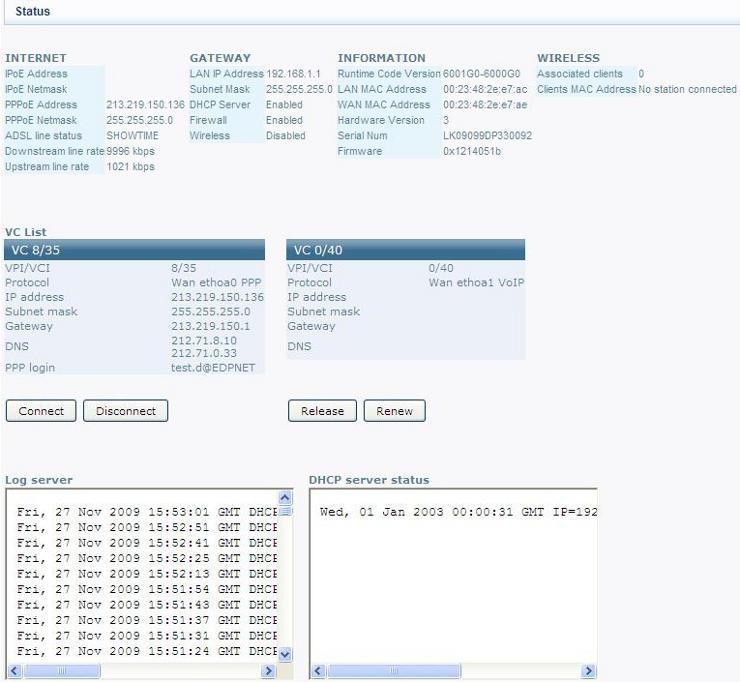 |
DRAADLOOS CONFIGUREREN (WIRELESS)
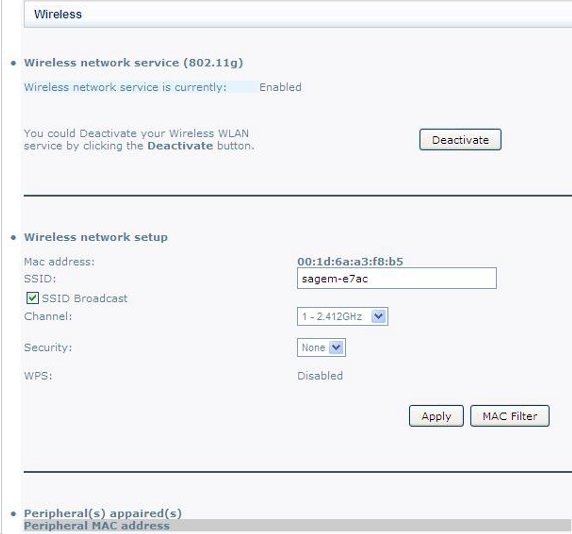 |
Hier kunt u de draadloze functie van de modem inschakelen (Activate) of uitschakelen (Deactivate).
SSID: Hier kan u het draadloze netwerk een naam naar keuze geven.
SSID broadcast: Indien u het draadloze netwerk wenst te verbergen kan u deze functie uitvinken (disable).
Channel: Hier kan het kanaal (frequentie) worden aangepast.
Security: Hier kan de beveiliging van het draadloze netwerk worden ingesteld. U kunt kiezen tussen WEP (64 of 128 bits) of WPA-beveiligingssleutel.
Wij raden u sterk aan om minimum voor WPA te kiezen.
STATISTIEKEN (STATISTICS)
Op deze pagina kunt u de synchronisatie van uw lijn controleren, evenals de verzwakking en de ruismarge (voor ADSL of VDSL).
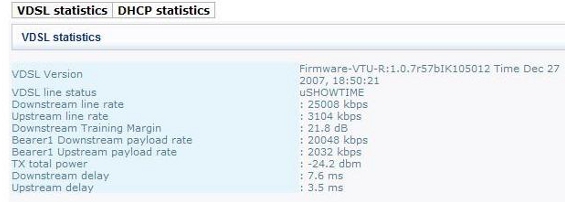 |
Op deze pagina worden de synchronisatie waarden van een VDSL verbinding weergegeven.
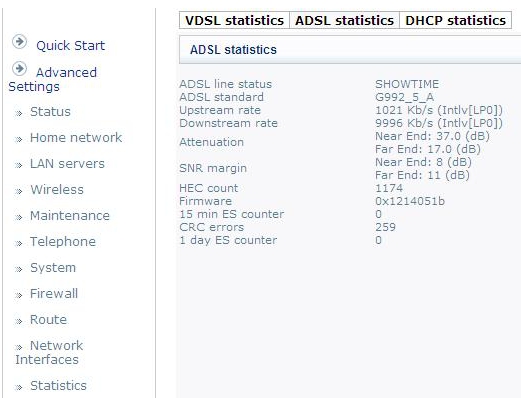 |
Op deze pagina worden de synchronisatie waarden van een ADSL verbinding weergegeven.
EDPNET TELEFONIE CONFIGUREREN (VOIP)
Om edpnet telefonie in te stellen in de modem, dient u de volgende stappen te volgen:
STAP 1
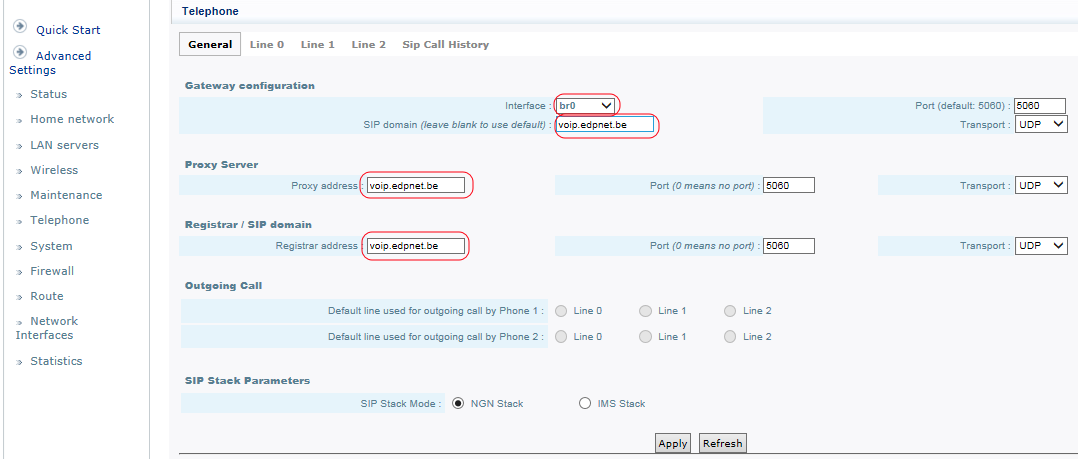 |
In het menu aan de linkerkant van het scherm kiest u onder Advanced Settings voor Telephone.
U krijgt nu het volgende scherm te zien:
General: Op deze pagina kunt u uw SIP account instellen. U kunt slechts één SIP account instellen.
Line 0 - Line 1 - Line 2: U kunt hier de informatie invullen die door uw SIP-provider is doorgegeven (telefoonnummer, gebruikersnaam, wachtwoord).
SIP call History: Hier kunt u het overzicht van de inkomende en uitgaande gesprekken van uw SIP account raadplegen.
Op de pagina General kunt u de naam van de SIP-server of het IP-adres opgeven. U kunt indien nodig ook een poort wijzigen. Hier dient u sip.edpnet.be of voip.edpnet.be in te vullen voor SIP-domein, proxy-adres en registrar-adres.
Voor EDPnet Telephony:
Interface: BR0
Protocol: SIP
SIP Local Port: 5060
SIP Server:
Server Address: sip.edpnet.be of voip.edpnet.be
Server Port: 5060
REGISTER Server:
Server Address: sip.edpnet.be of voip.edpnet.be
Server Port: 5060
Outbound Proxy:
Server Address: sip.edpnet.be of voip.edpnet.be
Server Port: 5060
Als u alles heeft ingevuld, klikt u op Apply.
Stap 2
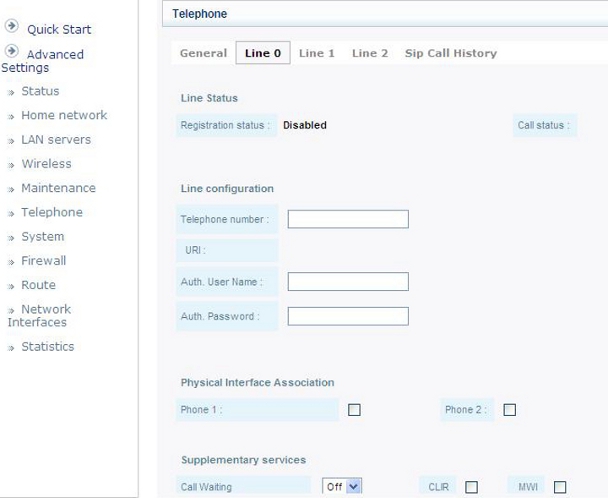 |
Line Status: Hier kunt u de status van uw SIP account (Registration Status) raadplegen:
De status kan zijn: Uitgeschakeld (Disabled), Bezig met registreren (Registering), Ingeschakeld (Up) en Fout (Error).
Line Configuration: Hier moet u uw telefoonnummer, uw gebruikersnaam en uw wachtwoord invoeren. Deze gegevens worden geleverd door uw SIP-provider. Met edpnet zijn telefoonnummer en gebruikersnaam meestal hetzelfde.
Belangrijk: Het is heel belangrijk om het telefoonnummer in te vullen, anders wordt het SIP-account niet geactiveerd.
Physical Interface Association: Hier kunt u aangeven welke VOIP poort gebruikt moet worden voor uw SIP account.
U kunt hier voor Phone 1, Phone 2 of voor beide poorten kiezen.
Dat betekent dat als u uw telefoontoestel aansluit op de actieve poort aan de achterkant van uw modem, kunt u deze gebruiken voor het ontvangen / maken van oproepen, afhankelijk van uw SIP-provider. We adviseren u om beide poorten in te schakelen.
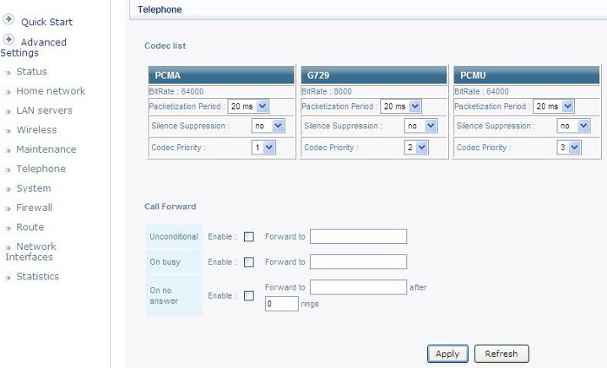 |
In de onderste gedeelte van de pagina ziet u een overzicht van de verschillende codecs die door uw router ondersteund worden (Codec List) en kunt u instellen in welke volgorde deze gebruikt dienen te worden (Codec priority).
U kunt hier de doorschakeling van oproepen configureren: om alle oproepen (onvoorwaardelijk) door te schakelen, om de oproepen door te schakelen als de lijn bezet is, of om de gesprekken door te schakelen als u niet antwoordt.
Deze opties hoeven standaard niet aangepast te worden.
